Συμπτώματα
Όταν προσπαθείτε να εμφανίσετε περισσότερα από 30 ημερολόγια σε τη λειτουργική μονάδα ημερολόγιο κάθε φορά στο Microsoft Outlook, λαμβάνετε το ακόλουθο μήνυμα λάθους:
Περισσότερα από 30 ημερολόγια δεν είναι δυνατό να προβληθούν ταυτόχρονα.
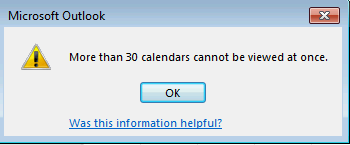
Αιτία
Αυτό το ζήτημα παρουσιάζεται επειδή το προεπιλεγμένο όριο για τον αριθμό των ημερολογίων που μπορούν να προβληθούν ταυτόχρονα στο Outlook είναι 30. Μπορείτε να αλλάξετε αυτό το όριο τροποποιώντας το μητρώο, όπως περιγράφεται στην ενότητα "Προτεινόμενη αντιμετώπιση".
Επίλυση
Σημαντικό Ακολουθήστε τα βήματα αυτής της ενότητας προσεκτικά. Εάν τροποποιήσετε το μητρώο με εσφαλμένο τρόπο, ενδέχεται να προκύψουν σοβαρά προβλήματα. Πριν να το τροποποιήσετε, Δημιουργήστε αντίγραφα ασφαλείας για επαναφορά του μητρώου σε περίπτωση που προκύψουν προβλήματα. Για να αυξήσετε τον αριθμό των ημερολογίων που μπορούν να εμφανιστούν ταυτόχρονα στη λειτουργική μονάδα ημερολογίου, ακολουθήστε τα εξής βήματα:
-
Κλείστε το Outlook.
-
Ξεκινήστε τον Επεξεργαστή μητρώου. Για να γίνει αυτό, χρησιμοποιήστε μία από τις ακόλουθες διαδικασίες, ανάλογα με την έκδοση των Windows:
-
Windows 10, Windows 8.1 και Windows 8: πατήστε το πλήκτρο των Windows + R, για να ανοίξετε ένα παράθυρο διαλόγου Εκτέλεση . Πληκτρολογήστε regedit.exeκαι, στη συνέχεια, κάντε κλικ στο κουμπί OK.
-
Τα Windows 7: κάντε κλικ στο κουμπί Έναρξη, πληκτρολογήστε regedit.exe στο πλαίσιο αναζήτησης και, στη συνέχεια, πιέστε το πλήκτρο Enter.
-
-
Εντοπίστε και κάντε κλικ σε ένα από τα ακόλουθα δευτερεύοντα κλειδιά:
HKEY_CURRENT_USER\Software\Policies\Microsoft\Office\x.0\Outlook\Options\CalendarHKEY_CURRENT_USER\Software\Microsoft\Office\x.0\Outlook\Options\CalendarΣημείωση Το κείμενο κράτησης θέσης x.0 αντιπροσωπεύει τη δική σας έκδοση του Office (16.0 = Office 2016, Office 365 και 2019 Office, 15,0 = Office 2013, 14,0 = Office 2010).
-
Στο μενού Επεξεργασία , επιλέξτε Δημιουργίακαι, στη συνέχεια, κάντε κλικ στο κουμπί DWORD τιμή.
-
Πληκτρολογήστε CalendarMaximumNumberκαι, στη συνέχεια, πιέστε το πλήκτρο Enter.
-
Κάντε δεξιό κλικ στο CalendarMaximumNumberκαι, στη συνέχεια, κάντε κλικ στο κουμπί Τροποποίηση.
-
Στο πλαίσιο "δεδομένα τιμής ", πληκτρολογήστε την τιμή που θέλετε σε προσαυξήσεις του 10; Για παράδειγμα, 40, 50, 60, 70, 80, 90 ή 100. Σημείωση Εάν χρησιμοποιείτε οποιαδήποτε άλλη τιμή, λαμβάνεται υπόψη και το προεπιλεγμένο όριο των 30 ημερολόγια θα επιβληθεί.
-
Κάντε κλικ στο κουμπί OK.
-
Στο μενού αρχείο , κάντε κλικ στο κουμπί Exit για να τερματίσετε τον Επεξεργαστή μητρώου.










